打包美化绿色小软件/工具(Winrar自解压文件)
1、展示下,打包美化前后的区别。
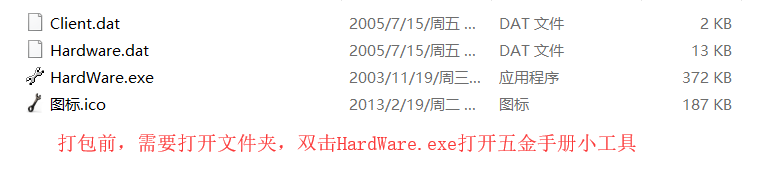

2、将自定义需要的图标(.ico格式文件)文件复制到工具所在的文件夹。(.ico格式图标文件,可直接搜索,也可普通图片修改后进行转换;此处,有收集打包的部分.ico文件,在注意事项1处,提供了百度云分享链接)

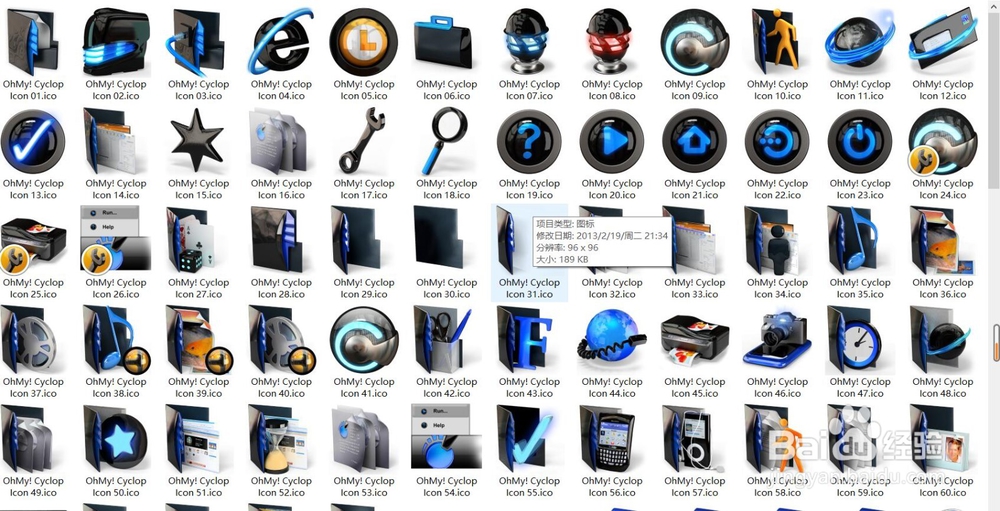
3、进入小工具文件夹内,Ctrl+A全选所有文件,右键菜单,点击“添加到压缩文件(A)...”命令,打开“压缩文件名和参数”窗口。
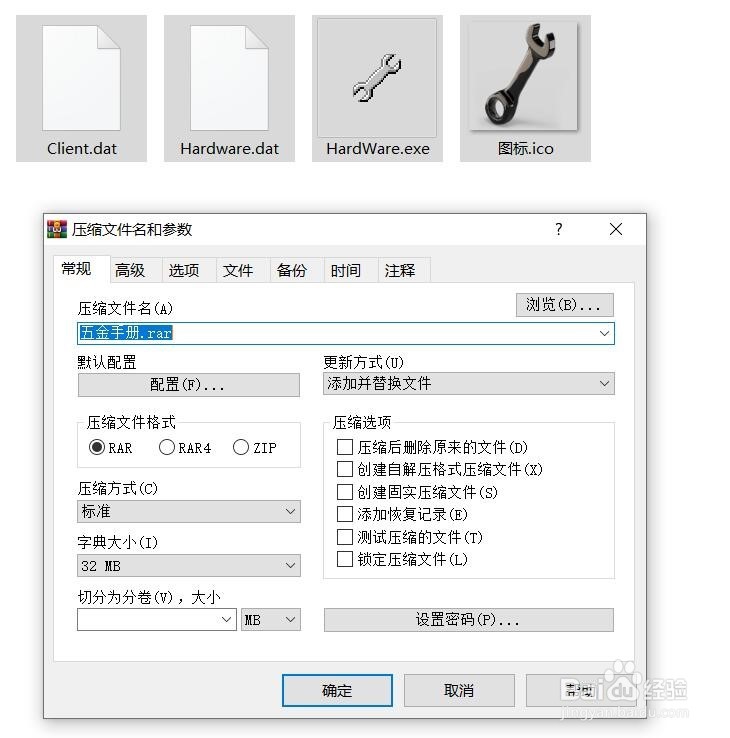
4、”常规“选项卡,压缩文件名(A)文本框内:自定义自解压文件名;压缩选项复选框:选择“创建自解压格式压缩文件(X),其他设置默认。
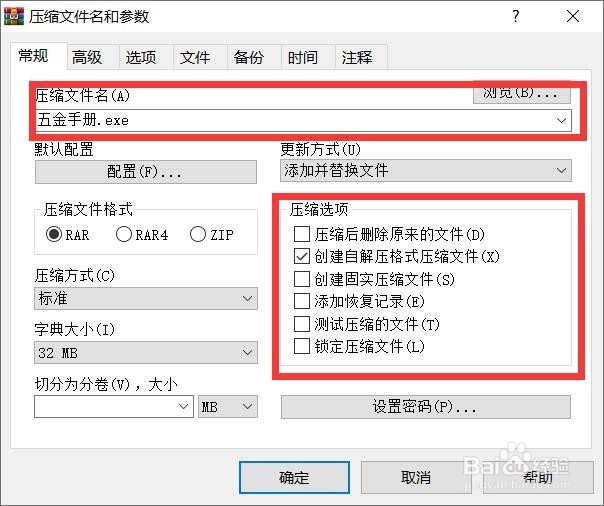
5、”高级“选项卡,点击”自解压选项(X)...“按钮,打开”高级自解压选项“窗口;
2、“设置“选项卡,”提取后运行(F)文本框,输入运行文件名,此处示例为:HardWare.exe ;
3、“模式”选项卡,“临时模式”,点选“解包到临时文件夹(T)”前面的复选框,“安静模式”,选择“全部隐藏”前面的复选框。
4、“文本和图标”选项卡,“从文件加载自解压文件图标(I)”,点击“浏览(B)...”按钮,打开“选择图标”窗口,定位到之前复制的.ico格式文件,此处示例为“图标.ico”,点击“打开(O)"按钮;
5、其他选项卡设置,默认,无须修改;
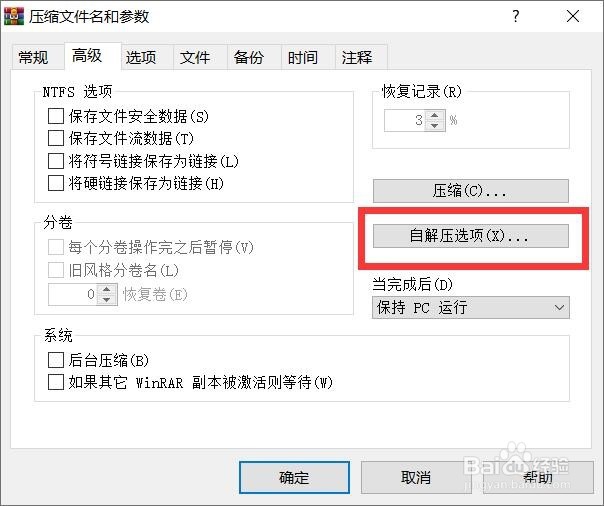
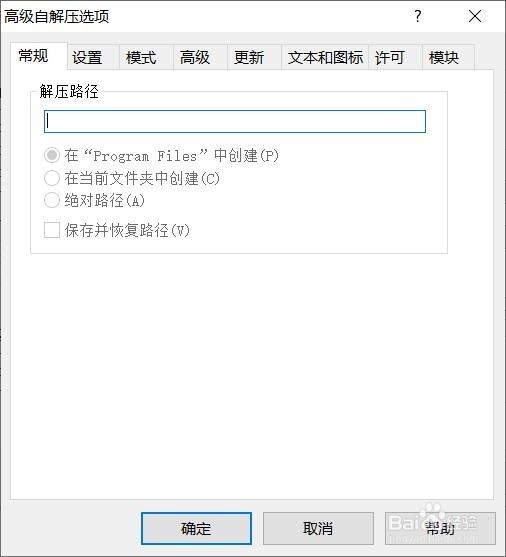
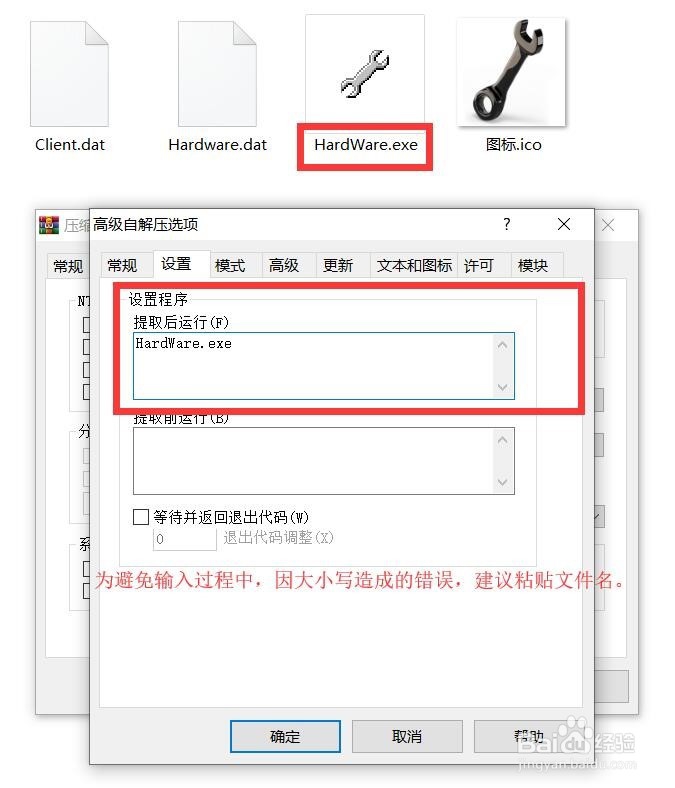

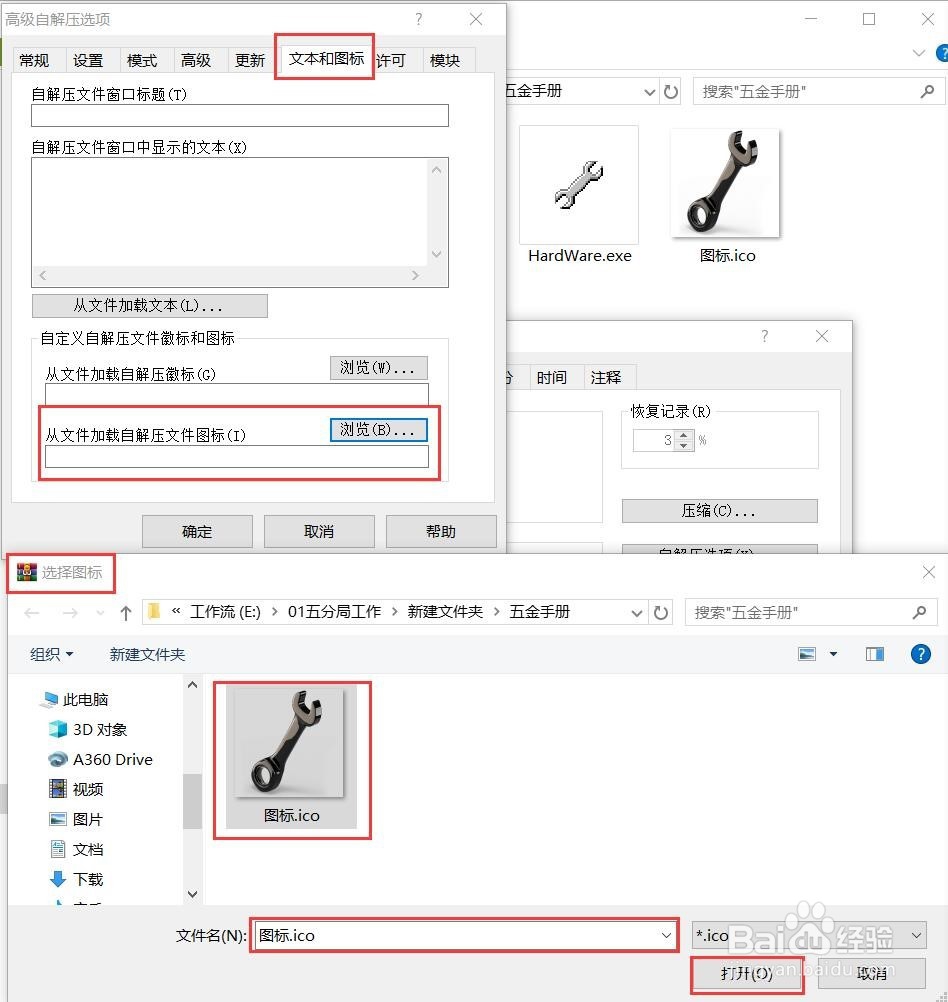
6、“高级自解压选项”窗口,点击“确定”按钮;
2、“压缩文件名和参数”窗口,点击“确定”按钮;
3、完成后的文件,如图所示。
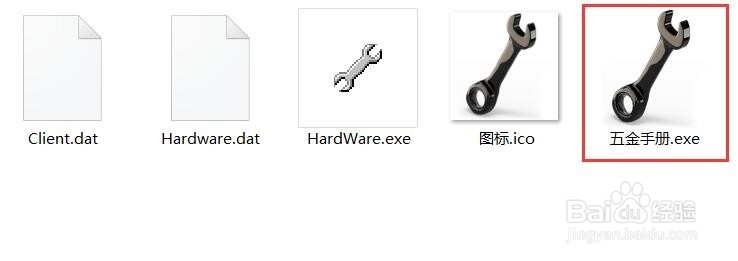
7、双击“五金手册.exe”,效果如图所示。
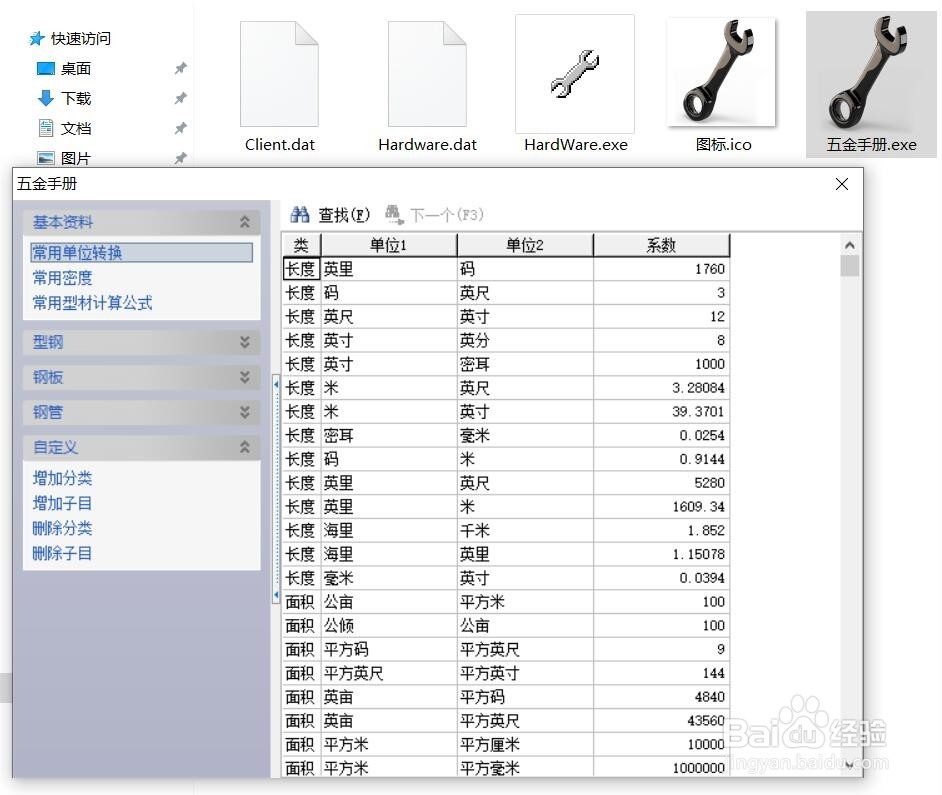
声明:本网站引用、摘录或转载内容仅供网站访问者交流或参考,不代表本站立场,如存在版权或非法内容,请联系站长删除,联系邮箱:site.kefu@qq.com。
阅读量:38
阅读量:35
阅读量:55
阅读量:169
阅读量:58